Hoe TeamBot malware dropper van het besturingssysteem te verwijderen
TrojanOok bekend als: TeamBot virus
Doe een gratis scan en controleer of uw computer is geïnfecteerd.
VERWIJDER HET NUOm het volledige product te kunnen gebruiken moet u een licentie van Combo Cleaner kopen. Beperkte proefperiode van 7 dagen beschikbaar. Combo Cleaner is eigendom van en wordt beheerd door RCS LT, het moederbedrijf van PCRisk.
Wat is TeamBot?
TeamBot is de naam van een kwaadaardig programma dat werkt als een dropper. Malware van dit type is ontworpen om keteninfecties te veroorzaken, d.w.z. extra kwaadaardige programma's/componenten te downloaden/installeren. TeamBot is waargenomen bij het droppen van verschillende informatie stelende programma's in gecompromitteerde systemen.
Onderzoekers van Check Point hebben gerichte aanvallen geanalyseerd waarbij TeamBot werd ingezet tegen personen die verbonden waren aan verschillende ambassades en financiële overheidsinstellingen in Europa.
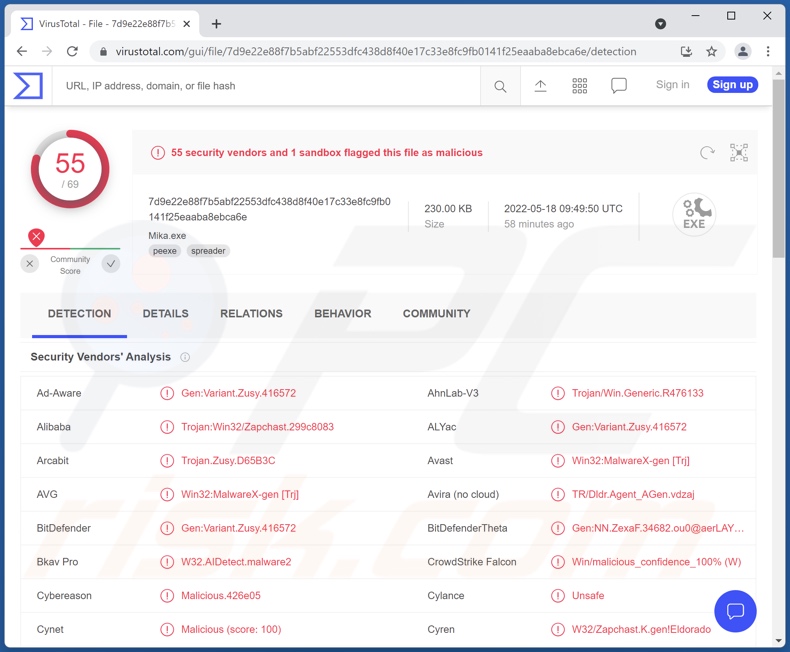
TeamBot malware overzicht
Zoals vermeld in de inleiding, is TeamBot een dropper die verschillende kwaadaardige programma's in de geïnfecteerde machine kan introduceren. Deze malware is waargenomen bij het injecteren van de volgende gegevens stelende programma's - Amadey, LokiBot, RedLine, en Socelars. Hoewel de specifieke mogelijkheden en doelgegevens van deze schadelijke programma's variëren, is hun primaire functionaliteit hetzelfde: gegevensdiefstal.
Amadey richt zich op account log-in gegevens (gebruikersnamen/wachtwoorden) die zijn opgeslagen in browsers en andere toepassingen, en het heeft ook een keylogging (toetsaanslag opname) functie. Bovendien kan deze software andere malware downloaden/installeren (bijv. trojans, ransomware, cryptominers, enz.).
De functies van LokiBot voor het stelen van gegevens werken op vergelijkbare wijze als die van Amadey (stelen van gegevens, keylogging, enz.). Er zijn echter twee versies van deze malware - een voor Windows en een voor Android; de mogelijkheden van de laatste zijn geavanceerder en veelzijdiger.
RedLine kan inhoud/gegevens stelen en keteninfecties veroorzaken. Dit schadelijke programma kan verschillende gegevens uit browsers verkrijgen (bijv. internetcookies, inloggegevens, autofill-gegevens en creditcardnummers) en informatie verkrijgen van FTP- en IM-clients. Het probeert ook cryptocurrency wallets te stelen. RedLine kan ook bestanden van het systeem downloaden.
Socelars richt zich op Facebook en Amazon accountgegevens, die account-ID's, e-mails, creditcardgegevens, enzovoort kunnen omvatten.
De infectieketen van TeamBot die bij de eerder genoemde Europese aanvallen is waargenomen, begon met spam-e-mails met schadelijke bijlagen. De bestanden in de bijlage van de spamberichten die naar de regeringsambtenaren en landvertegenwoordigers werden gestuurd, werden voorgesteld als topgeheime Amerikaanse documenten. Nadat de bijlage was geopend, maakte de kwaadaardige inhoud gebruik van TeamViewer - een legitieme software voor toegang op afstand - om controle te krijgen over het geïnfecteerde apparaat.
Samenvattend kan een TeamBot infectie leiden tot permanent gegevensverlies, ernstige privacyproblemen, financieel verlies en identiteitsdiefstal. Als u vermoedt dat uw systeem is geïnfecteerd met TeamBot (of andere malware) - raden we u ten zeerste aan een anti-virus te gebruiken om het onmiddellijk te verwijderen.
| Naam | TeamBot virus |
| Type bedreiging | Trojan, password-stealing virus, banking malware, spyware. |
| Detectienamen | Avast (Win32:MalwareX-gen [Trj]), Combo Cleaner (Gen:Variant.Zusy.416572), ESET-NOD32 (een variant van Win32/TrojanDownloader.Agen), Kaspersky (HEUR:Trojan.Win32.Zapchast.gen), Microsoft (Trojan:Win32/Zapchast.AH!MTB), volledige lijst van detecties (VirusTotal) |
| Payload | Socelars, LokiBot, RedLine, Amadey, etc. |
| Symptomen | Trojans zijn ontworpen om stiekem te infiltreren in de computer van het slachtoffer en stil te blijven, en dus zijn er geen specifieke symptomen duidelijk zichtbaar op een geïnfecteerde machine. |
| Verspreidingsmethods | Geïnfecteerde e-mailbijlagen, kwaadaardige online advertenties, social engineering, software 'cracks'. |
| Schade | Gestolen wachtwoorden en bankgegevens, identiteitsdiefstal, de computer van het slachtoffer toegevoegd aan een botnet. |
| Malware verwijderen (Windows) |
Om mogelijke malware-infecties te verwijderen, scant u uw computer met legitieme antivirussoftware. Onze beveiligingsonderzoekers raden aan Combo Cleaner te gebruiken. Combo Cleaner voor Windows DownloadenGratis scanner die controleert of uw computer geïnfecteerd is. Om het volledige product te kunnen gebruiken moet u een licentie van Combo Cleaner kopen. Beperkte proefperiode van 7 dagen beschikbaar. Combo Cleaner is eigendom van en wordt beheerd door RCS LT, het moederbedrijf van PCRisk. |
Gelijkaardige malware voorbeelden
We hebben talloze schadelijke programma's geanalyseerd die in staat zijn keteninfecties te veroorzaken; GootLoader, Verblecon, BATLOADER en Saitama zijn slechts enkele voorbeelden.
De gevaren van deze malware zijn bijzonder groot, omdat deze (theoretisch) zowat elk type infectie kan veroorzaken. Zo kunnen bijvoorbeeld gegevensdiefstal, bestandsversleuteling/schermvergrendeling, spionage, misbruik van systeembronnen en diverse andere typen in de machine worden geïnjecteerd.
Hoe heeft TeamBot mijn computer geïnfiltreerd?
Er is geconstateerd dat TeamBot actief wordt verspreid via kwaadaardige bijlagen in spamberichten. Dit soort e-mails kan verschillende vermommingen hebben en er legitiem uitzien.
Spammail kan besmettelijke bijlagen of koppelingen bevatten die naar schadelijke websites leiden (die malware stiekem kunnen downloaden/installeren of die zijn ontworpen om bezoekers te verleiden dit zelf te doen). Kwaadaardige bestanden kunnen Microsoft Office- en PDF-documenten, archieven, uitvoerbare bestanden, JavaScript, enz. zijn.
Zodra een dergelijk bestand wordt geopend, wordt het infectieproces in gang gezet. Microsoft Office-documenten veroorzaken bijvoorbeeld infecties door kwaadaardige macroopdrachten uit te voeren.
In het algemeen wordt malware voornamelijk verspreid via spamberichten/spammails, drive-by (stiekeme en bedrieglijke) downloads, onbetrouwbare downloadkanalen (bv. onofficiële en gratis file-hostingsites, peer-to-peer sharing-netwerken, enz.), online oplichting, illegale softwareactiveringstools ("cracks") en nepupdates.
Hoe voorkom ik de installatie van malware?
Wij raden u aan voorzichtig te zijn met inkomende e-mail. De bijlagen en koppelingen in verdachte/irrelevante e-mails en berichten - mogen niet worden geopend omdat ze systeeminfecties kunnen veroorzaken.
Bovendien moeten alle downloads worden uitgevoerd van officiële en geverifieerde bronnen. Wij adviseren om software altijd te activeren en bij te werken met tools van legitieme ontwikkelaars, aangezien van derden verkregen tools infecties kunnen veroorzaken.
Het is van groot belang dat een betrouwbaar antivirusprogramma is geïnstalleerd en wordt bijgewerkt. Beveiligingsprogramma's moeten worden gebruikt om regelmatig systeemscans uit te voeren en gedetecteerde bedreigingen te verwijderen. Als u denkt dat uw computer al geïnfecteerd is, raden wij u aan een scan uit te voeren met Combo Cleaner Antivirus voor Windows om geïnfiltreerde malware automatisch te verwijderen.
Onmiddellijke automatische malwareverwijdering:
Handmatig de dreiging verwijderen, kan een langdurig en ingewikkeld proces zijn dat geavanceerde computer vaardigheden vereist. Combo Cleaner is een professionele automatische malware verwijderaar die wordt aanbevolen om malware te verwijderen. Download het door op de onderstaande knop te klikken:
DOWNLOAD Combo CleanerDoor het downloaden van software op deze website verklaar je je akkoord met ons privacybeleid en onze algemene voorwaarden. Om het volledige product te kunnen gebruiken moet u een licentie van Combo Cleaner kopen. Beperkte proefperiode van 7 dagen beschikbaar. Combo Cleaner is eigendom van en wordt beheerd door RCS LT, het moederbedrijf van PCRisk.
Snelmenu:
- Wat is TeamBot?
- STAP 1. Handmatige verwijdering van TeamBot malware.
- STAP 2. Controleer of uw computer schoon is.
Hoe verwijder ik malware handmatig?
Handmatig malware verwijderen is een ingewikkelde taak - meestal is het het beste om antivirus of anti-malware programma's dit automatisch te laten doen. Om deze malware te verwijderen raden wij u aan Combo Cleaner Antivirus voor Windows te gebruiken.
Als u malware handmatig wilt verwijderen, is de eerste stap het identificeren van de naam van de malware die u probeert te verwijderen. Hier is een voorbeeld van een verdacht programma dat draait op de computer van een gebruiker:

Als u de lijst met programma's die op uw computer draaien hebt gecontroleerd, bijvoorbeeld met taakbeheer, en een programma hebt gevonden dat er verdacht uitziet, moet u verdergaan met deze stappen:
 Download een programma genaamd Autoruns. Dit programma toont automatisch opstartende toepassingen, register- en bestandssysteemlocaties:
Download een programma genaamd Autoruns. Dit programma toont automatisch opstartende toepassingen, register- en bestandssysteemlocaties:

 Herstart uw computer in Veilige modus:
Herstart uw computer in Veilige modus:
Windows XP en Windows 7 gebruikers: Start uw computer in veilige modus. Klik op Start, klik op Afsluiten, klik op Opnieuw opstarten, klik op OK. Druk tijdens het opstarten van uw computer meerdere malen op de toets F8 op uw toetsenbord totdat u het menu Geavanceerde opties van Windows ziet en selecteer vervolgens Veilige modus met netwerkmogelijkheden in de lijst.

Video die toont hoe Windows 7 op te starten in "Veilige modus met netwerkmogelijkheden":
Windows 8 gebruikers: Windows 8 starten in veilige modus met netwerkmogelijkheden - Ga naar het startscherm van Windows 8, typ Geavanceerd, selecteer in de zoekresultaten Instellingen. Klik op Geavanceerde opstartopties, in het geopende venster "Algemene pc-instellingen" selecteert u Geavanceerd opstarten.
Klik op de knop "Nu opnieuw opstarten". Uw computer zal nu opnieuw opstarten in het "Geavanceerde opstartopties menu". Klik op de knop "Problemen oplossen", en vervolgens op de knop "Geavanceerde opties". In het scherm met geavanceerde opties klikt u op "Opstartinstellingen".
Klik op de knop "Herstarten". Uw PC zal opnieuw opstarten in het scherm "Opstartinstellingen". Druk op F5 om op te starten in Veilige modus met netwerkmogelijkheden.

Video die toont hoe Windows 8 op te starten in "Veilige modus met netwerkmogelijkheden":
Windows 10 gebruikers: Klik op het Windows-logo en selecteer het pictogram Power. Klik in het geopende menu op "Herstart" terwijl u de "Shift"-toets op uw toetsenbord ingedrukt houdt. In het venster "Kies een optie" klikt u op "Problemen oplossen", vervolgens selecteert u "Geavanceerde opties".
In het menu "Geavanceerde opties" selecteert u "Opstartinstellingen" en klikt u op de knop "Herstarten". In het volgende venster moet u op de toets "F5" op uw toetsenbord klikken. Hierdoor wordt uw besturingssysteem opnieuw opgestart in de veilige modus met netwerkmogelijkheden.

Video die toont hoe Windows 10 te starten in "Veilige modus met netwerkmogelijkheden":
 Pak het gedownloade archief uit en voer het Autoruns.exe bestand uit.
Pak het gedownloade archief uit en voer het Autoruns.exe bestand uit.

 In de Autoruns toepassing, klik op "Opties" bovenaan en verwijder het vinkje bij "Lege Locaties Verbergen" en "Windows Entries Verbergen" opties. Klik na deze procedure op het pictogram "Vernieuwen".
In de Autoruns toepassing, klik op "Opties" bovenaan en verwijder het vinkje bij "Lege Locaties Verbergen" en "Windows Entries Verbergen" opties. Klik na deze procedure op het pictogram "Vernieuwen".

 Check de lijst die door de Autoruns toepassing en zoek het malware bestand dat u wilt verwijderen.
Check de lijst die door de Autoruns toepassing en zoek het malware bestand dat u wilt verwijderen.
U moet het volledige pad en de naam opschrijven. Merk op dat sommige malware procesnamen verbergt onder legitieme Windows procesnamen. In dit stadium is het zeer belangrijk om te vermijden dat systeembestanden worden verwijderd. Nadat u het verdachte programma hebt gevonden dat u wilt verwijderen, klikt u met de rechtermuisknop op de naam ervan en kiest u "Verwijderen".

Na het verwijderen van de malware via de Autoruns toepassing (dit zorgt ervoor dat de malware niet automatisch wordt uitgevoerd bij het volgende opstarten van het systeem), moet u zoeken naar de naam van de malware op uw computer. Zorg ervoor dat u verborgen bestanden en mappen inschakelt voordat u verder gaat. Als u de bestandsnaam van de malware vindt, moet u deze verwijderen.

Herstart uw computer in de normale modus. Het volgen van deze stappen zou alle malware van uw computer moeten verwijderen. Merk op dat het handmatig verwijderen van bedreigingen geavanceerde computervaardigheden vereist. Als u deze vaardigheden niet hebt, laat malwareverwijdering dan over aan antivirus- en anti-malwareprogramma's.
Deze stappen werken mogelijk niet bij geavanceerde malware-infecties. Zoals altijd is het beter om infectie te voorkomen dan te proberen later malware te verwijderen. Om uw computer veilig te houden, installeert u de nieuwste updates voor het besturingssysteem en gebruikt u antivirussoftware. Om er zeker van te zijn dat uw computer vrij is van malware-infecties, raden wij u aan uw computer te scannen met Combo Cleaner Antivirus voor Windows.
Veelgestelde vragen (FAQ)
Mijn computer is geïnfecteerd met TeamBot malware, moet ik mijn opslagapparaat formatteren om er vanaf te komen?
Nee, zulke drastische maatregelen zijn niet nodig voor de verwijdering van TeamBot.
Wat zijn de grootste problemen die TeamBot malware kan veroorzaken?
De bedreigingen van een kwaadaardig programma zijn afhankelijk van zijn capaciteiten en de doelstellingen van de cybercriminelen. TeamBot werkt door het veroorzaken van keteninfecties, en er is opgemerkt dat het informatie stelende malware in systemen injecteerd. Daarom omvatten de primaire bedreigingen van TeamBot ernstige privacyproblemen, financiële verliezen en identiteitsdiefstal. Mocht het echter andere soorten kwaadaardige software in de machine installeren, dan kunnen de gevaren anders zijn.
Wat is het doel van TeamBot malware?
In de meeste gevallen wordt malware gebruikt voor winstbejag. Cybercriminelen kunnen deze software echter ook gebruiken om zichzelf te amuseren of om processen te verstoren (bijv. websites, diensten, organisaties, instellingen, enz.). Malware-aanvallen kunnen ook worden gemotiveerd door persoonlijke wraakacties of politieke/geopolitieke redenen.
Hoe heeft de TeamBot-malware mijn computer geïnfiltreerd?
Malware wordt voornamelijk verspreid via drive-by downloads, spammail, online oplichting, dubieuze downloadkanalen (bijv. onofficiële en gratis file-hosting sites, Peer-to-Peer sharing netwerken, etc.), illegale programma-activatie ("cracking") tools, en nep-updates. Sommige kwaadaardige programma's kunnen zichzelf ook verspreiden via lokale netwerken en verwisselbare opslagapparaten (bijv. externe harde schijven, USB-sticks, enz.).
Beschermt Combo Cleaner mij tegen malware?
Ja, Combo Cleaner is ontworpen om systemen te scannen en bedreigingen te verwijderen. Het kan bijna alle bekende malware-infecties opsporen en verwijderen. Het uitvoeren van een volledige systeemscan is echter essentieel - aangezien kwaadaardige software van hoge kwaliteit zich vaak diep in systemen verstopt.
Delen:

Tomas Meskauskas
Deskundig beveiligingsonderzoeker, professioneel malware-analist
Ik ben gepassioneerd door computerbeveiliging en -technologie. Ik ben al meer dan 10 jaar werkzaam in verschillende bedrijven die op zoek zijn naar oplossingen voor computertechnische problemen en internetbeveiliging. Ik werk sinds 2010 als auteur en redacteur voor PCrisk. Volg mij op Twitter en LinkedIn om op de hoogte te blijven van de nieuwste online beveiligingsrisico's.
Het beveiligingsportaal PCrisk wordt aangeboden door het bedrijf RCS LT.
Gecombineerde krachten van beveiligingsonderzoekers helpen computergebruikers voorlichten over de nieuwste online beveiligingsrisico's. Meer informatie over het bedrijf RCS LT.
Onze richtlijnen voor het verwijderen van malware zijn gratis. Als u ons echter wilt steunen, kunt u ons een donatie sturen.
DonerenHet beveiligingsportaal PCrisk wordt aangeboden door het bedrijf RCS LT.
Gecombineerde krachten van beveiligingsonderzoekers helpen computergebruikers voorlichten over de nieuwste online beveiligingsrisico's. Meer informatie over het bedrijf RCS LT.
Onze richtlijnen voor het verwijderen van malware zijn gratis. Als u ons echter wilt steunen, kunt u ons een donatie sturen.
Doneren
▼ Toon discussie